Nucoda
チュートリアル/TipsUserPreference設定:Library Preference

対象製品:FilmMaster
2006年03月27日更新
2006年03月27日更新
Library Preferences設定
Library Preferences画面では、インポートされる素材に名前をつけたりまた保存場所に使用される決まり事を設定することができます。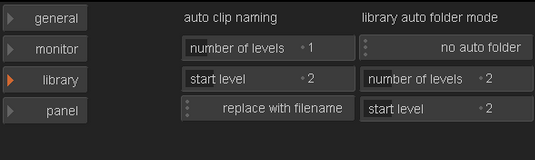
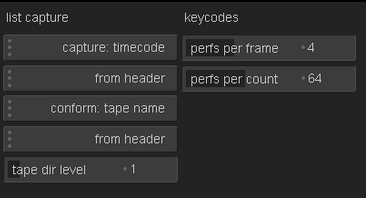
auto clip naming
library preferences画面は、インポートされた素材のロケーションや名前をつけるときに用いられる規約を定義することができます。number of levels
number of levels スライダーは、ライブラリのクリップ名を作成するために、選択したディレクトリから上の階層のディレクトリを名前として使用するかを指定します。start of levels
start level スライダーは、ライブラリのクリップ名を作成するために、選択したディレクトリから上の階層にあるディレクトリを名前として いくつ使用するかを指定します。filename option
下のドロップダウンメニューは、実際のファイル名(通し番号以外のファイル名がある場合)をクリップのファイル名に含めるかどうかを指定することができます。また上記の設定で付けられたディレクトリ名に関連して名前とつけることができるかを指定します。いくつかの例を参考にして下さい。filenameは、ファイル名の通し番号の前についているプラルアルファの名前を参照します。
- 1001.dpx - ファイル名なし
- raw.1001.dpx - ファイル名は "raw"
例:
aaa, bbb, ccc フォルダ階層内に2つのファイルがあることを想定すると, 以下のようになります:
number of levels = 2
start level = 1
●replace with filenameを選択すると、結果は:
●prepend filenameを選択すると、結果は:
●append filenameを選択すると、結果は:
●ignore filenameを選択すると、結果は:
---aaa
---bbb
---ccc
---1001.dpx
---raw.1001.dpx
auto clip naming レベルを次の値で設定した場合:number of levels = 2
start level = 1
●replace with filenameを選択すると、結果は:
- 1001.dpx = bbb ccc
- raw.1001.dpx = raw
●prepend filenameを選択すると、結果は:
- 1001.dpx = bbb cccc
- raw.1001.dpx = raw bbb
●append filenameを選択すると、結果は:
- 1001.dpx = bbb ccc
- raw.1001.dpx = bbb ccc raw
●ignore filenameを選択すると、結果は:
- 1001.dpx = bbb ccc
- raw.1001.dpx = bbb ccc
